CyanogenMod - це Android, що Shelby - для Ford. CyanogenMod - це найпопулярніший AOSP (Android Open Source Project) ROM сьогодні на сьогоднішній день, і MIUI наздоганяє досить швидко. Хоча обидва ROM є привабливими по-своєму, MIUI ROM базується на CyanogenMod, і тільки це є свідченням його приголомшливості. Як почався ПЗУ і коли? Ви можете прочитати все про це на Вікі-сторінці CyanogenMod. Ми тут не для того, щоб говорити про минуле, а пропонувати повний поглиблений огляд ПЗУ, який проклав шлях до майбутнього моделювання Android!
Для переліку пристроїв, офіційно підтримуванихCyanogenMod, відвідайте офіційну сторінку CyanogenMod. Таке захоплення CyanogenMod, що пристрої, які офіційно не підтримуються, як і раніше вдається отримувати порти ПЗУ з люб'язності ентузіастів та розробників. Кажуть, що CyanogenMod пропонує найпростіший досвід Android у поєднанні з дуже потужними налаштуваннями. Весь цей пакет поки не повністю розроблений розробниками CyanogenMod, але це спільна робота між ними та незалежними розробниками на таких сайтах, як XDA-Developers.

Зараз CyanogenMod базується на Android 2.3 Gingerbread і називається CyanogenMod 7. Варіанти ПЗУ розділені на 3 категорії, Стабільний, Відпустіть Кандидат і Солов’ї. The Стабільний ПЗУ, як підказує заголовок, - це перевірений варіант ПЗУ, який виявився без помилок і придатний для щоденного використання. Найновішою стабільною версією на даний момент є CM7.0.3 і доступний для асортименту офіційно підтримуваних пристроїв. А Відпустіть кандидатський (RC) ПЗУ це може бути не остаточний варіант, а варіант, якийне має фатальних недоліків або помилок, що може призвести до отримання кінцевого продукту, тобто стабільного варіанту. В даний час CyanogenMod дивиться на оновлення CM7.1 але це все ще тестується з ПЗУ в RC1 етап. Нарешті, у нас є Солов’ї, які настільки ж мінливі, як і прошивка. Ці випуски продовжують надходити з інтервалом у день або два, і якщо ви все-таки спробуєте один із них, не лякайтеся, якщо ваш пристрій зозулі на вас. Ці ПЗУ в значній мірі не перевірені, і як радить CyanogenMod, не призначені для використання середньому користувачеві. Ці випуски призначені для тестування неперевіреної води з підробленими кодами, які можуть або не можуть зламати ваш телефон.
Досить сказати, поки CM7.03 - це останній стабільний ПЗУ там, ми вирішили поєднати наш надійний HTC Desire HD з найновішим CM7 Nightly на базі Android 2.3.5 Пряників, щоб вивчити його до останньої деталі та провести вас через весь ПЗУ.
Посібник розділено на наступні теми:
- Користувацький інтерфейс
- Музичний програвач
- Камера
- Блокування екрана (налаштування CyanogenMod)
- Управління дозволами (налаштування CyanogenMod)
- Окуляри телефону (налаштування CyanogenMod)
- Введення (налаштування CyanogenMod)
- Інтерфейс - налаштування CyanogenMod
- Продуктивність (налаштування CyanogenMod)
- Різні налаштування CyanogenMod
Користувацький інтерфейс
CM7 займає найбільш ванільний вигляд, який ви можете знайти наПряничний ПЗУ. Будучи ініціативою AOSP, ROM - це не найшвидший естетичний ПЗУ, а найпростіший і суттєвий. Майте на увазі, що ROM-ROM CyanogenMod спрямований на максимальну ефективність та досвід роботи ОС Android, зовнішній вигляд є пріоритетним, але другим. Однак є багато користувачів, які вважають цей підхід Vanilla дуже привабливим.
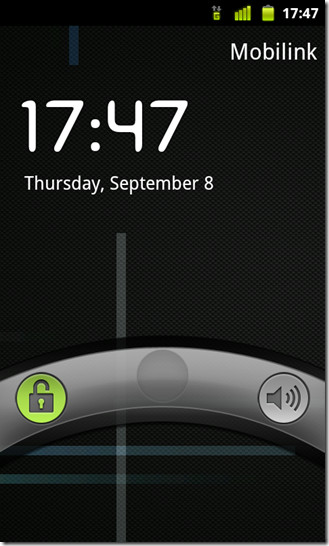
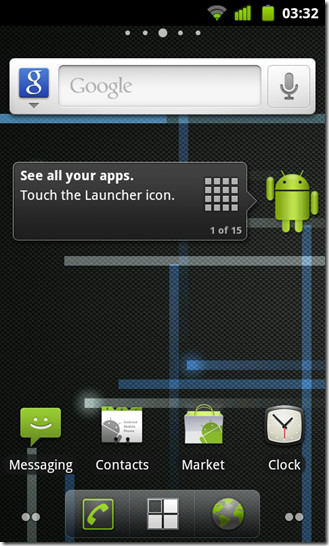
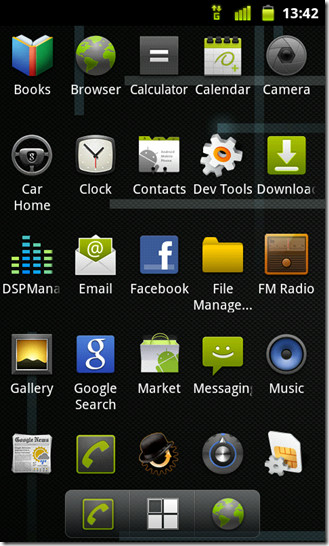
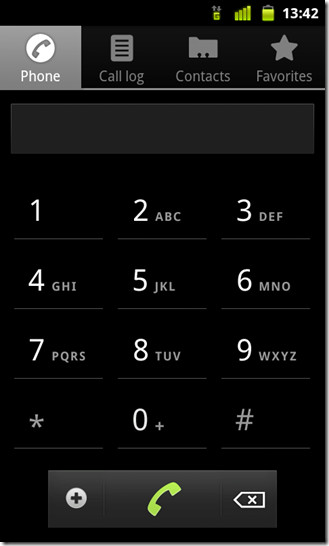
Якщо вам трапилось зіткнутися з запасомGoogle Nexus S, ви знайдете вражаючу схожість між домашнім екраном на цьому і домашнім екраном CM7, де обидва виглядають пряниковою ваніллю. Однак CM7 тут використовує запуск ADW Launcher порівняно із запускаючим пряників на Nexus S. Хоча ящик додатка ADW тут виглядає досить гладко з прозорими зображеннями і все, вертикальне прокручування рідини може бути для деяких нудотним. На щастя, налаштування ADW можна налаштувати для більш налаштованого досвіду. На відміну від більшості пускових установок, налаштування ADW в CM7 не можна отримати безпосередньо через головний екран. Удар Меню на пристрої та перейдіть до Налаштування> Запуск ADW щоб перейти до налаштувань запуску, як показано на знімку екрана праворуч.
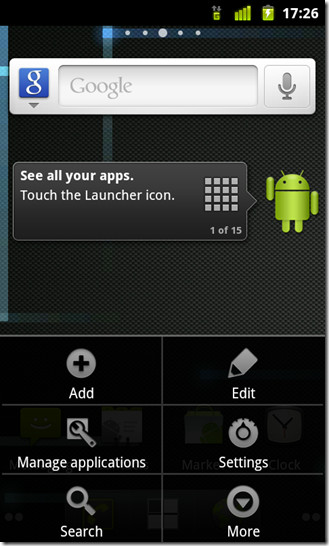
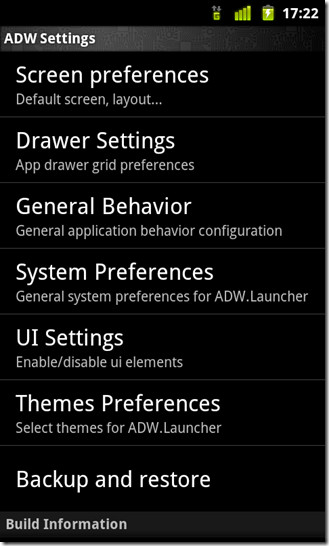
Ми не будемо розбиратися в деталях Launcher, оскільки ви можете в кінцевому підсумку використовувати якийсь інший Launcher, наприклад, Launcher Pro або Go Launcher поверх CM7 тут.
Крім Launcher, CM7 має кілька акуратнихпідтягує рукави. Напевно, ви задумалися, чому у вас немає можливості видалити певне повідомлення з меню сповіщень про те, що ви перетягуєтесь вниз? Ну, ти б не був першим, і, схоже, колективне здивування призвело CyanogenMod дозволити нам робити саме це. Все, що вам потрібно зробити, - проведіть це повідомлення вліво або вправо і голосуйте! Це пішло! Зараз в CM7.1 ROM вбудована функція "Скріншот", доступна прямо з меню живлення. Після натискання кнопки знімок екрана займе близько 2 секунд. Затримка існує спеціально, якщо ви не хочете знову і знову захоплювати меню живлення.
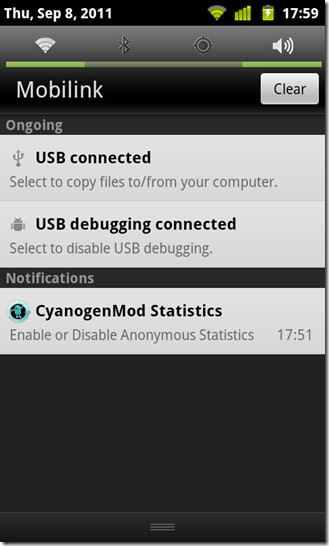
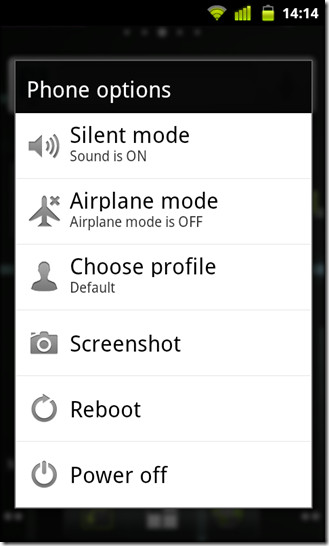
Якщо ви думаєте, що це акуратно, а як щодо старої доброї тематики? CM7 має вбудований Вибір теми що дозволяє встановлювати з масиву темдоступний в Інтернеті. За замовчуванням Theme Chooser містить лише три теми, які, чесно кажучи, нічим не відрізняються одна від одної, крім трохи зміненої кольорової гами. Деякі блискучі теми CM7 та інструкції щодо їх встановлення на пристрої Android дивіться в нашому посібнику з 12 чудових тем CyanogenMod 7. Усі теми просто APK файли, які потрібно встановити на вашому пристрої, як і будь-який інший додаток для Android.
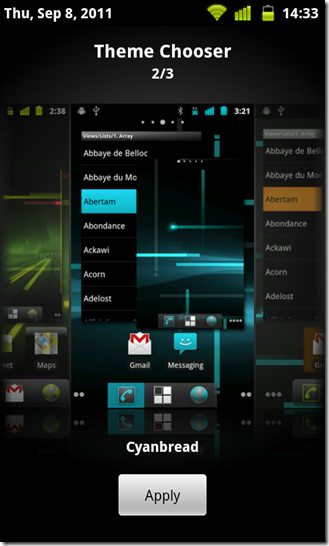
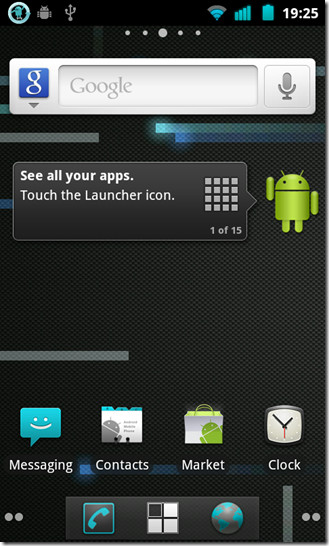
Повернутися до змісту
Музичний програвач
Якщо ви бачили або використовували музичний плеєр MIUIтакі музичні плеєри, як Power AMP, швидше за все, один погляд на музичний додаток CM7, і ви будете дуже розчаровані. Ну, він має необхідні функції та має дуже чистий інтерфейс користувача, який легко піддається роботі будь-хто, хто ніколи в житті не торкався Android, але вигадливий еквалайзер, поєднаний з деякою графічною дивовижністю, сподобався б навіть самому ентузіазму Android користувач.
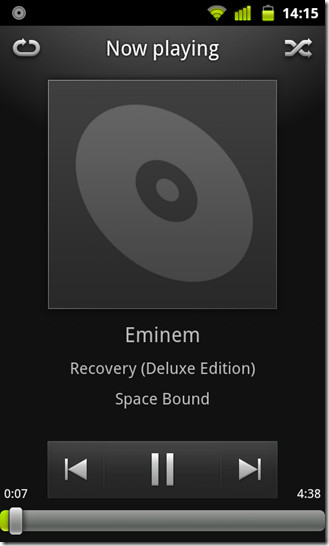
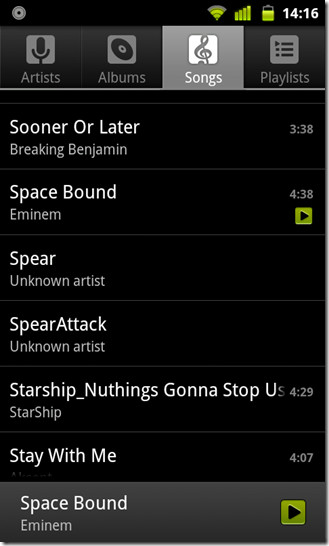
Чи знали ви, поки програвач музики може бути аакція Музичний плеєр Google, це трохи торкнулося і може похвалитися розпізнаванням жестів? Правильно, тепер ви можете керувати своєю музикою на екрані "Зараз відтворюється" за допомогою простих жестів. Жести, які також можна налаштувати, за мить очей. Щоб отримати доступ до цього, натисніть на Меню на пристрої та натисніть Налаштування музики перейти на екран, подібний до наведеного нижчезліва. Однією з дуже корисних особливостей, окрім жестів, звичайно, є можливість зменшити гучність музики, що відтворюється, замість різкої паузи кожного разу, коли ви отримуєте звукове сповіщення. Це робить більш приємним враження в порівнянні з різкою втратою звуку. Повернувшись до жестів, натисніть Редагувати жести щоб побачити список доступних вам жестів. Плітка ні?
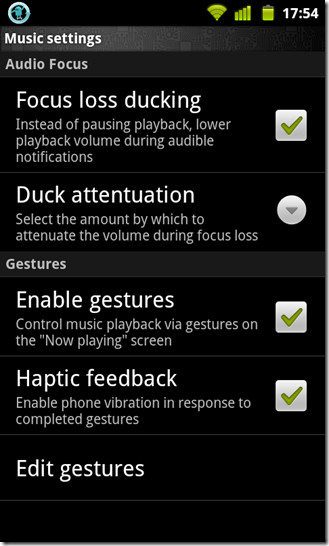
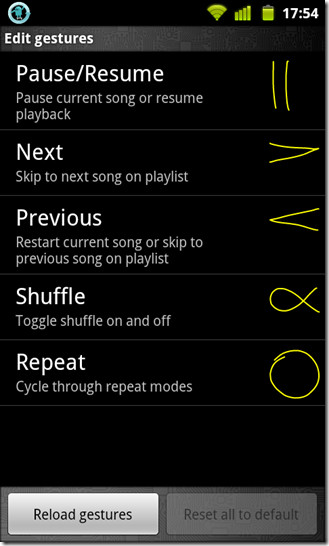
Де саме ви питаєте редагувальну частину? Просто натисніть і натисніть Налаштуйте жест повідомлення з'явиться Продовжуйте це, і вас попросять намалювати жест на ваш вибір. Відтягніть і торкніться піктограми Зроблено. Вам добре йти з жестами, тому вперед і спробуйте їх!
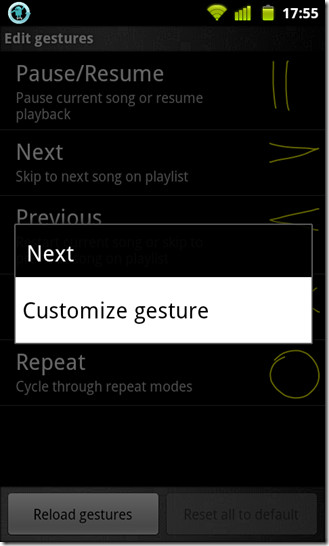
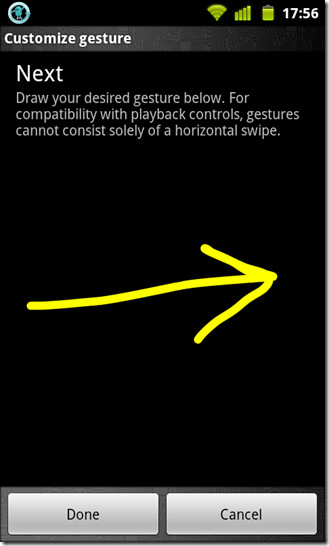
Ні, це не закінчується! Ласкаво просимо до DSP Manager. Якщо у вас є пара високоякісних навушниківлежачи навколо того, що ви думали, що ваш Android-пристрій не зробив справедливості, ця програма тут може просто змінити вашу думку. Ще краще, поєднайте його з вашою аудіосистемою, і ми можемо гарантувати, що ви відчуєте різницю у музичному досвіді, як тільки ви зробите налаштування програми.
Запустіть додаток із ящика додатка та виберітьпотрібний тип конфігурації. У нашому випадку ми обираємо гарнітуру, але те саме стосується і вашої аудіосистеми. Подумайте про це як про AUX поки що. Ми не можемо точно сказати вам, яку настройку налаштувати і на скільки це все зводиться до якості навушників або динаміків. Однак ви можете отримати серйозні басові та високі тони або навіть збільшення загальної гучності за допомогою цього додатка.
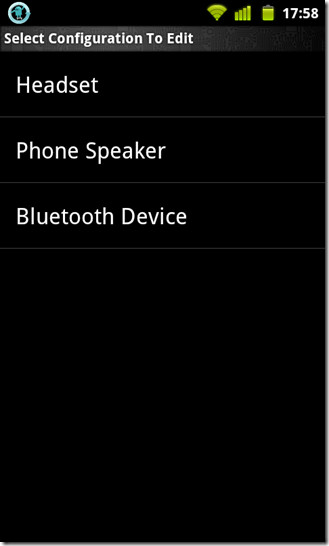
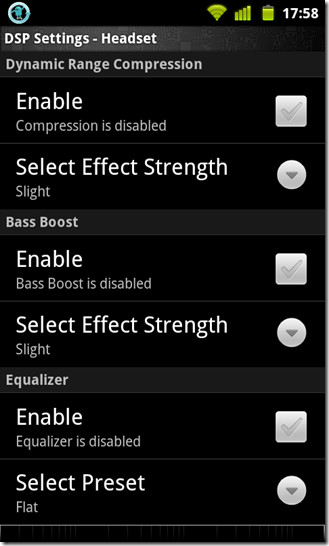
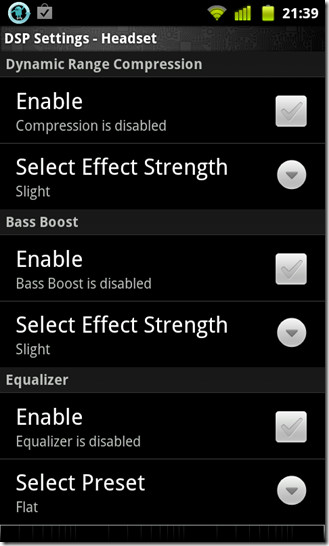
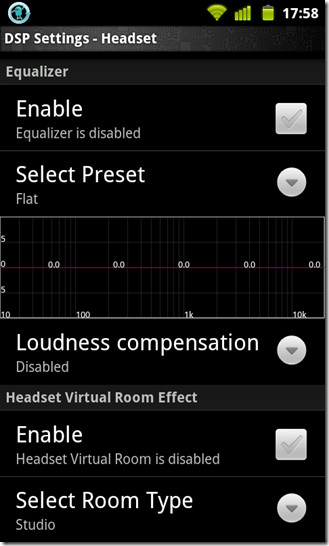
Повернутися до змісту
Камера
Отже, це незручно, але перш ніж ми приступимо до будь-якогоДалі з цього, наші знімки екрана із запущеною камерою призвели до того, що все було чорне в межах рамки перегляду. Але це не має значення, доки підручні функції будуть вам видимі і зрозумілі. Зрештою, CM7.1 ROM приносить нам своє Торкніться для фокусування функція, яка раніше відсутня. Торкніться будь-де на екрані, і камера спробує зосередити увагу на цій частині екрана. Ви бачите зелене поле фокусування? У центрі уваги була Меган Фокс, але справа тут у тому, що функція Touch to Focus працює як слід. Звичайно, вам доведеться це ввімкнути в налаштуваннях камери під Режим фокусування. Існує безліч інших очевидних налаштувань камери, з якими можна пограти, залежно від марки та моделі вашого пристрою Android. О, і ви можете двічі торкнутись екрана, щоб збільшити чи зменшити масштаб.
Тепер ось дещо заплутало наш розум. За інформацією CyanogenMod, відеокамера підтримує безперервне автофокусування під час запису. Ми це спробували, але здається, що ця шкіра працює так добре для Desire HD. Фокус відчувався фіксованим від слова go, і не так, як він мав функцію Touch to Refocus, як нові ROM Sense 3.0, які допоможуть нам підтвердити, чи щось відбувається насправді. Усі відеозаписи, записані у форматі MP4.
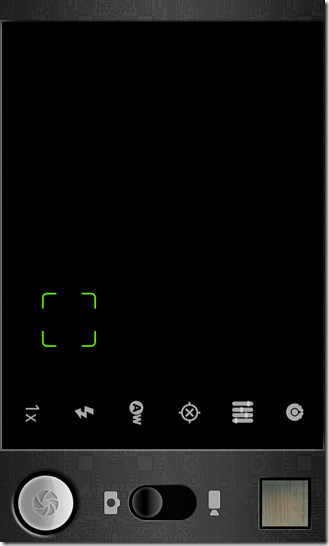
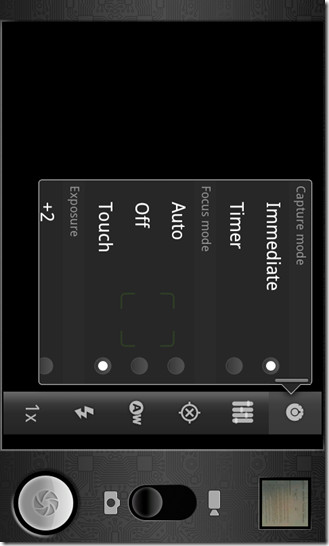
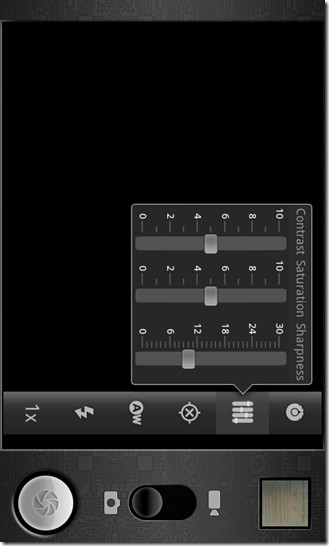
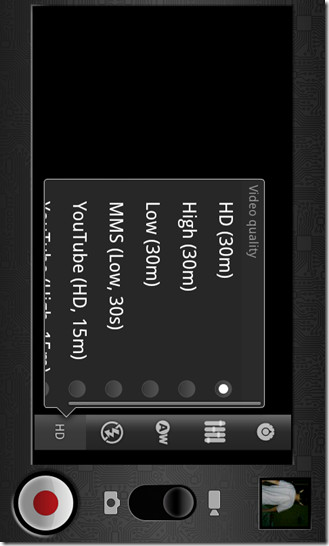
Удар Меню Після запуску камери натисніть кнопку на телефоні та натисніть на Налаштування. Ви хочете бути тут! Чому? Оскільки саме це може змусити торкнутися цієї кнопки затвора на екрані. Використання великого пальця для фотографування майже негуманно! Ергономічно неправильно бути точним. На Desire HD у нашому випадку натиснути кнопку «Прогнення» простіше, ніж кнопку спуску на камері. На щастя, CyanogenMod 7 пропонує вам можливість перезавантажувати свої м'які та жорсткі клавіші як тригер камери.
Ви також можете налаштувати фокусування поведінки камери під час роботи. Або якщо ви хочете, встановіть таймер на моменти, коли ви дуже хочете самі бути на знімку.
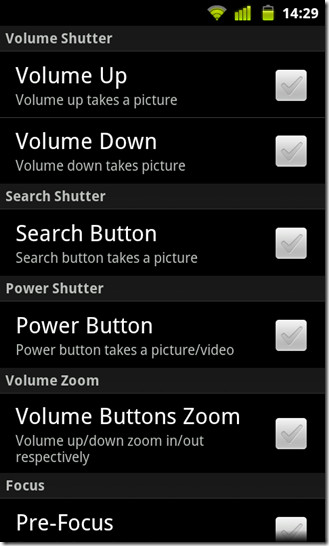
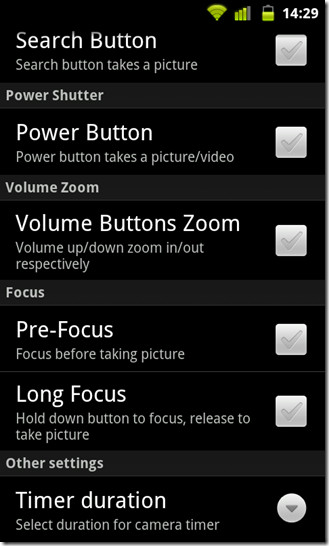
Повернутися до змісту
Lockscreen - налаштування CyanogenMod
Хоча, можливо, у вас немає асортиментуLockscreens на вибір у CM7, функції, які пропонують Lockscreens CM7, більше, ніж компенсувати це. Не потрібно порівнювати лококраси з MIUI, ми розуміємо, що вони є геніальними, так, але це як порівняння Metallica з System Of A Down. Сміливі ми помилимось сказати, що є. Знову ж таки, родзинкою із замковими екранами тут є контроль жестів. У вас це було для Музичного плеєра, тепер ви можете насолоджуватися жестами на блокнотному екрані телефону!
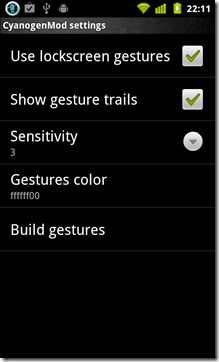
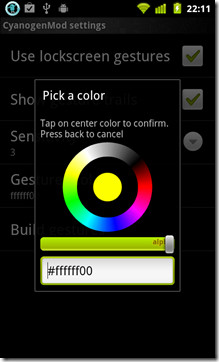
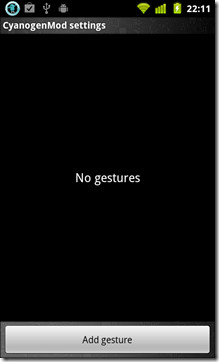
Щоб налаштувати його, перейдіть до пункту Налаштування> Налаштування CyanogenMod> Блокування екрана> Жести блокування екрана. Увімкніть використання жестів блокувального екрану та, якщоВи можете ввімкнути також рухи жестів, що рекомендується вперше користувачеві. Встановіть чутливість, яка по суті більше регулювач точності. Що зроблено, вдарив Побудувати жести вкладка і Додати жест. У вас є 4 дії на вибір, Розблокувати телефон, переключити звук, ярлик або активність і Ліхтарик. Після того, як дія буде обрана, намалюйте обраний вами жест і натисніть Зроблено. Вперед і спробуйте це на лок-екрані!
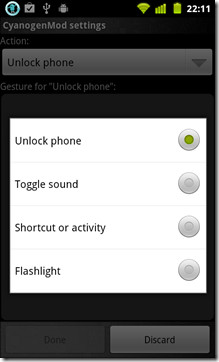
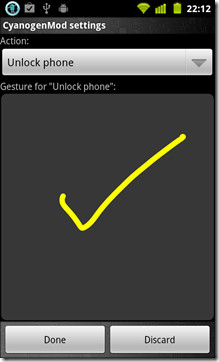
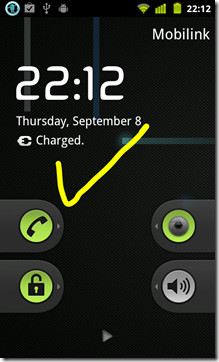
Якщо вам цікаво, що з повзунком?замок, а ще краще, як там 2 з них? Не потрібно тривожитися, це просто чергова нормальна повсякденна функція CM7. Навіть це управління відтворенням музики внизу. Щоб змінити стиль блокувального екрана, перейдіть до пункту Параметри CyanogenMod> Блокування екрана> Параметри стилю і торкніться значка Стиль блокування екрана кнопку, як показано на знімках екрана нижче. Як згадувалося раніше, у вас немає широкого спектру стилів на вибір. Ви також можете вибрати Стиль вхідного дзвінка яка працює майже так само, як і сам блокувальний екран.
Щоб запустити додаток безпосередньо з блокувального екрана,ви можете або додати жест, як згадувалося раніше, або створити користувацький слайдер, який після розблокування запустить саме цю програму. Ви можете зробити це, перейшовши до Параметри CyanogenMod> Блокування екрана> Стиль та уможливлення Спеціальний запуск програми. Після ввімкнення просто виберіть додаток на свій вибір і вуаля! Ви зробили!
Єдиний віджет, який спочатку підтримує Lockcreen CM7 - це музичний плеєр. Ви можете ввімкнути це, перейшовши до Налаштування CyanogenMod> Блокування екрана> Параметри віджетів. Звідти ви можете ввімкнути або вимкнути музичний віджет і, отже, трохи підправити його з урахуванням кількох доступних налаштувань.
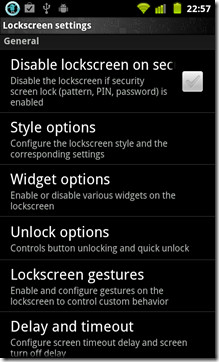
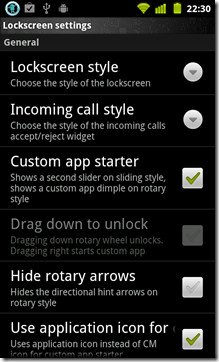
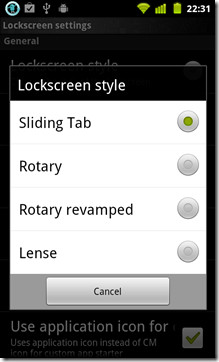
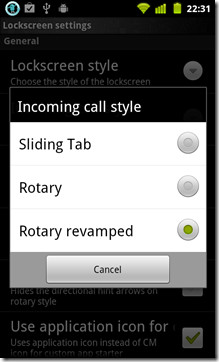
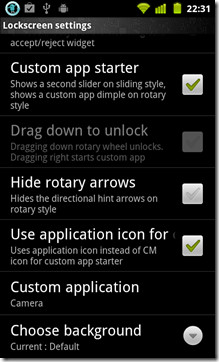
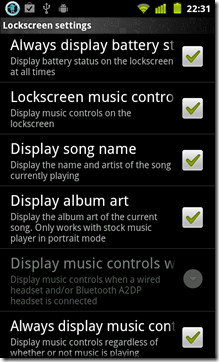
Повернутися до змісту
Управління дозволами - налаштування CyanogenMod
Шпигунським програмним забезпеченням Android не є чужимиРозробники CM7. Користувачі хочуть контролювати додаток до останнього дозволу. Те, що може отримати та не має доступу, стало дуже важливим, оскільки ми зрозуміли, що наші смартфони дуже здатні порушити нашу конфіденційність, будь-які телефонні номери, паролі чи номери кредитних карток. Хоча там є додатки сторонніх розробників, які можуть допомогти вам керувати дозволами на додатки та багато іншого, CM7 вирішує цю проблему, дозволяючи відкликати будь-який дозвіл, який ви вважаєте непридатним для будь-якого додатка. Все, що вам потрібно зробити - це орієнтуватися на Налаштування CyanogenMod > Налаштування програми і включити Управління дозволами. Після цього вийдіть з меню та перейдіть доНалаштування> Програми> Керування програмами та торкніться програми, щоб відкрити детальний перегляд програми, прокручуючи вниз, щоб знайти різні перелічені дозволи. Торкніться будь-якого, щоб викреслити його, і, отже, анулюйте дозвіл, поки він не скасується, натиснувши його знову.
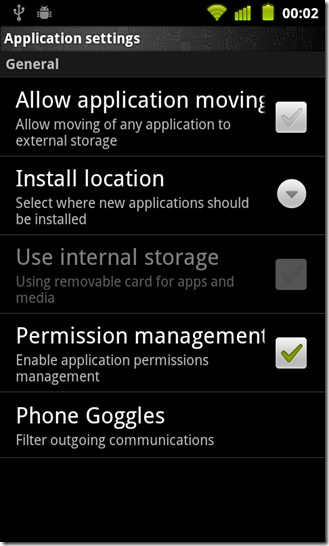
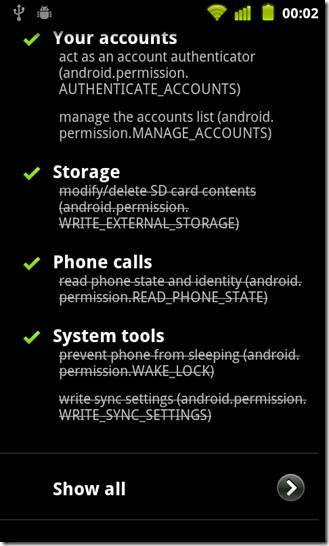
Будьте дуже обережні, відкликаючи дозволи. Якщо ви не впевнені у відкликанні дозволу, ваш додаток може почати закриватися, або в нашому випадку після того, як ми зняли скріншоти з Shoot Me, папка виявилася порожньою. Причина? Ми розібралися з дозволами та скасували це, але, як не дивно, так, що це працює, поки ми не перезапустили телефон. Поради для початківців користувачів, тримайтеся подалі!
У налаштуваннях програми ви також можете вибрати місце установки програми. Ви можете встановити його Автоматичний (рекомендується), Внутрішня або Зовнішні. Або якщо ви не впевнені, просто увімкніть Дозволити переміщення програми щоб мати змогу перемістити додаток на ваш вибір на карту SD.
Повернутися до змісту
Окуляри телефону - налаштування CyanogenMod
Окуляри телефону? Чому вони не могли просто назвати його Фільтр телефону чи Фільтр зв'язку, принаймні так, нікому не доведеться читати опис, щоб зрозуміти, що він насправді робить. Цей витончений маленький твіст має більше зумів до цього, ніж здається. Також відомий як "П'яний режим", ця настройка тут може врятувати васробити незручний дзвінок у неприємному стані в годину, що бентежить. Окуляри телефону відфільтрують номери, на які ви не повинні дзвонити, або текст, залежно від періоду, який ви встановили для запуску. Щоб увімкнути телефонні окуляри, перейдіть до Налаштування CyanogenMod> Увімкнути захисні окуляри телефону і виберіть додаток, яке потрібно фільтрувати. Якщо ви часто телефонуєте, виберіть Набиральникабо, якщо ви імпульсивна людина, виберіть текст Повідомлення. У будь-якому випадку ви можете використовувати Налаштування за замовчуванням або ви можете скористатися спеціальними налаштуваннями та відрегулювати період, коли запускатимуться телефонні окуляри, а також тип підтвердження, яке буде запропоновано. У нашому випадку математична проблема!
Зауважте, що ця програма не завадить вам здійснити дзвінок, лише змусить задуматися двічі чи тричі, або ви отримаєте дрейф.
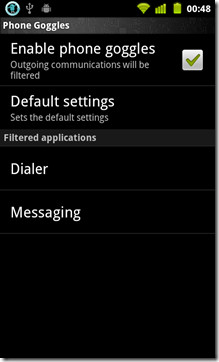
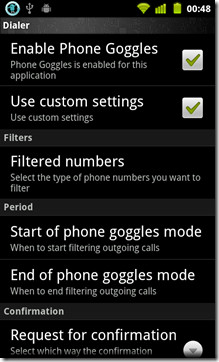
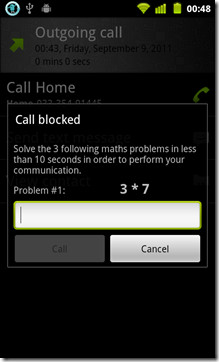
Повернутися до змісту
Введення - Параметри CyanogenMod
Тут ви можете налаштувати кілька функцій, якіприв’язуються до жорстких і м'яких клавіш вашого пристрою. Наприклад, ви можете вибрати дію, що виходить, натиснувши кнопку "Головна" або "Меню". Більше того, ви можете також визначити поведінку ключа пошуку, де ви можете призначити для нього спеціальний додаток. Гаптичні зміни зворотного зв'язку насправді варто розібратися. Ми виявили, що швидкий відгук про наш Desire HD є занадто сильним, і ці налаштування допомогли нам трохи зменшити рівень. Шаблони вниз і вгору посилаються на відгуки, які ви отримуєте при натисканні на кнопку і, отже, відпускаєте її. За замовчуванням CM7 не надає зворотного зв'язку, як тільки ви відпустите кнопку, але ви можете легко включити це з Гаптичний зворотній зв'язок підправити меню.
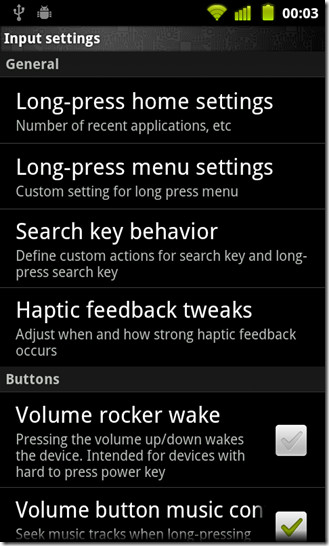
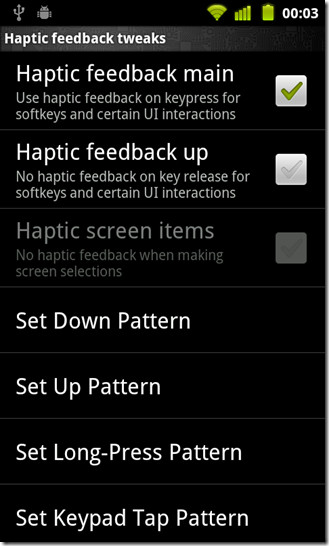
Повернутися до змісту
Інтерфейс - налаштування CyanogenMod
Це меню містить варіанти, які мають можливість трохи налаштувати інтерфейс користувача. Починаючи по порядку, маємо Підказка живлення, включивши який, вам буде запропоновано, якщо ви хочете продовжувати кожен раз, коли ви вимикаєте пристрій або перезавантажуєте його. Віджет потужності сповіщень якщо ви досі не здогадувались, - це перемикачпараметри, які ви отримуєте вгорі меню сповіщень. Тепер ви можете налаштувати цей віджет, щоб виключити або включити кнопки на ваш вибір, налаштувати кольори або навіть змінити порядок їх появи. Ви можете провести пальцем вліво або вправо, щоб прокрутити віджет у меню сповіщень.
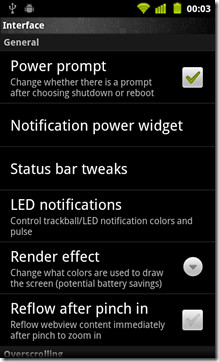

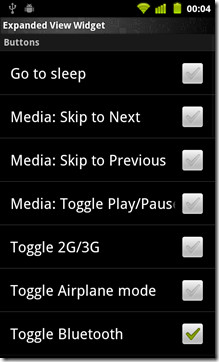
Налаштування рядка стану розміщує всі ваші налаштування, пов’язані з рядком стануочевидно. Один з дійсно акуратних особливостей, які CyanogenMod включив до ПЗУ CM7, - це можливість пальцем ліворуч або праворуч на панелі стану, щоб збільшити або зменшити яскравість екрана. Зручний і тонкий, це змусило б ваших друзів із заздрістю. Щоб увімкнути це, вам потрібно включити Контроль яскравості рядка стану в Налаштування рядка стану. Інші параметри включають в себе приховування годинника, стиль AM / PM, включення відсотка акумулятора, компактну мітку несучої та для кінцевих вун, значення dBm сигналу замість звичайних штрихів.
У межах Інтерфейс Ви знайдете Ефект візуалізації. Ця настройка надасть кольору вашого пристроювідповідно до вибраного ефекту. Десь залежно від того, як ви вирішили його використовувати, це також допомагає заощадити трохи батареї. Якщо ви любите астрономію і проводите трохи часу зі своїм телескопом у повній темряві, просто увімкніть ефект червоного візуалізації та вуаля! Повністю червоний графічний інтерфейс.
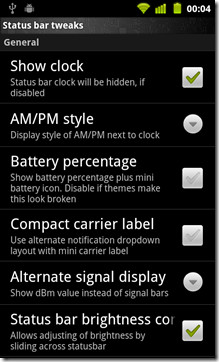
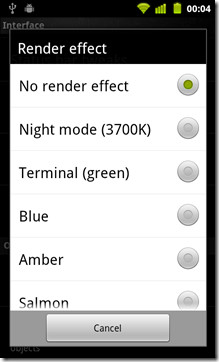
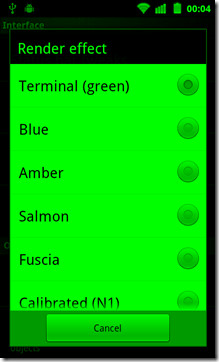
Повернутися до змісту
Продуктивність - налаштування CyanogenMod
CyanogenMod поставляється з вбудованим розігнаним процесоромядро. Якщо ви завжди прагнули розігнати свій пристрій, але вас бентежили незліченні користувацькі ядра, а потім процедура встановлення, CyanogenMod просто спростив для вас все. Немає необхідності в сторонніх програмах, таких як SetCPU, для управління частотою вашого процесора. Всередині Продуктивність Ви знайдете Налаштування процесора. Тут ви можете визначити мінімальний і максимальний процесорчастота. Майте на увазі, що мінімальний та максимальний діапазон залежить від пристрою. На Desire HD ми мали мінімальну частоту 245 МГц, а максимальний діапазон - 1,5 ГГц. Тож продовжуйте і встановлюйте мінімальну та максимальну частоту процесора. Після цього виберіть із списку губернаторів, таких як Продуктивність, На вимогу, консервативний тощо Ці регулятори відповідно збільшують і зменшують частоту процесора. Наприклад, якщо встановлений регулятор продуктивності, ваш центральний процесор буде постійно працювати на максимальній швидкості, або, якщо регулятор Conservatie, центральний процесор намагатиметься працювати на найнижчій частоті для економії заряду акумулятора.
Увімкнення саме вчасно компілятор (JIT) може дещо збільшити продуктивність. Однак, якщо у вас взагалі не спостерігається збільшення продуктивності, просто нехай це буде. Тоді у вас є такі варіанти, як блокування домашньої програми та програми обміну повідомленнями в пам’яті, що пришвидшить ваш доступ до двох програм, але з’їсть багато оперативної пам’яті. У випадку з Desire HD, з наявною пам’яттю 768 Мб, це не було проблемою. Якщо ви хочете, ви також можете повозитися з Розмір купи VM хоча ми рекомендуємо вам дозволити це.
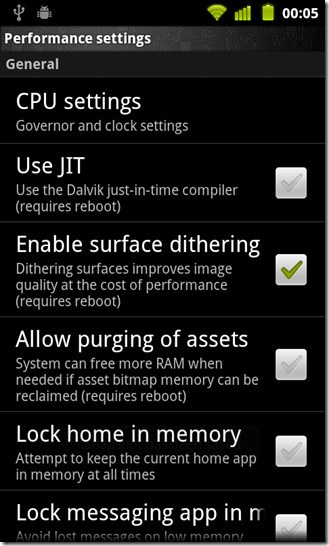
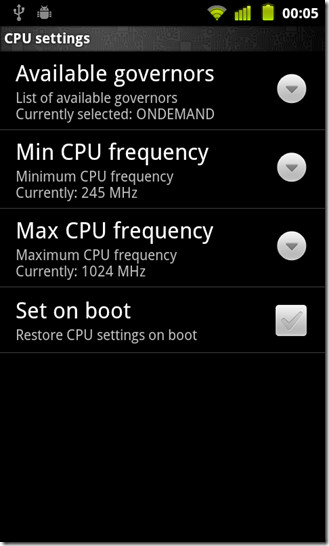
Повернутися до змісту
Різні налаштування CyanogenMod
Тада! A нижній рядок стану. Цей твік спочатку був модом наРозробники XDA, які виявилися інтегрованими в ПЗУ CM7 після того, як він набув популярності. Хоча рядок стану у верхній частині здається добре, саме меню сповіщень може перешкодити перетягуванню вниз, особливо якщо ви використовуєте ПЗУ на планшеті. Щоб увімкнути нижній рядок стану, перейдіть до Налаштування CyanogenMod> Налаштування планшета і ввімкніть нижній рядок стану. Якщо ви хочете, ви можете забезпечити рядок стану мертвою зоною посередині, отже, не можна витягнути меню Сповіщення з центру рядка стану.
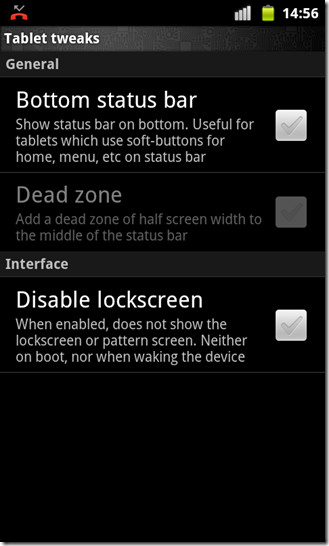
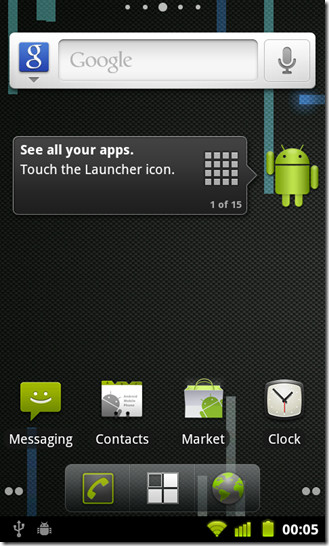
В Звук Ви можете визначити період, коли телефон буде повністю мовчати, налаштувавши Тихі години. Є ще кілька опцій, таких як можливість відтворення сповіщень, мелодій дзвінка та будильників через динамік, навіть коли у вас підключена гарнітура.
Щоб отримувати автоматичні оновлення ПЗУ на вашому пристрої, натисніть Сповіщення про оновлення а якщо ви цього ще не зробили, зареєструйте свій пристрійіз серверами оновлення. Однак для того, щоб це насправді працювало, вам знадобиться встановлена на вашому пристрої преміальна версія диспетчера ПЗУ. Тому перед тим, як продовжувати реєстрацію пристрою, обов’язково пам’ятайте про вимогу диспетчера ПЗУ.
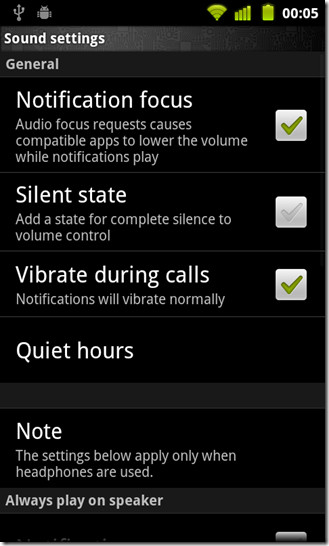
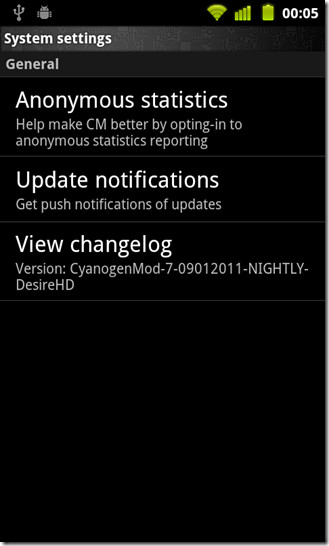
На цьому завершується проходження CyanogenMod 7 ROM для Android. Якщо ви вважаєте цей посібник корисним або якщо ви відчуваєте щось важливе, що ми могли пропустити, повідомте нам про це.
Відвідайте офіційний веб-сайт CyanogenMod











Коментарі